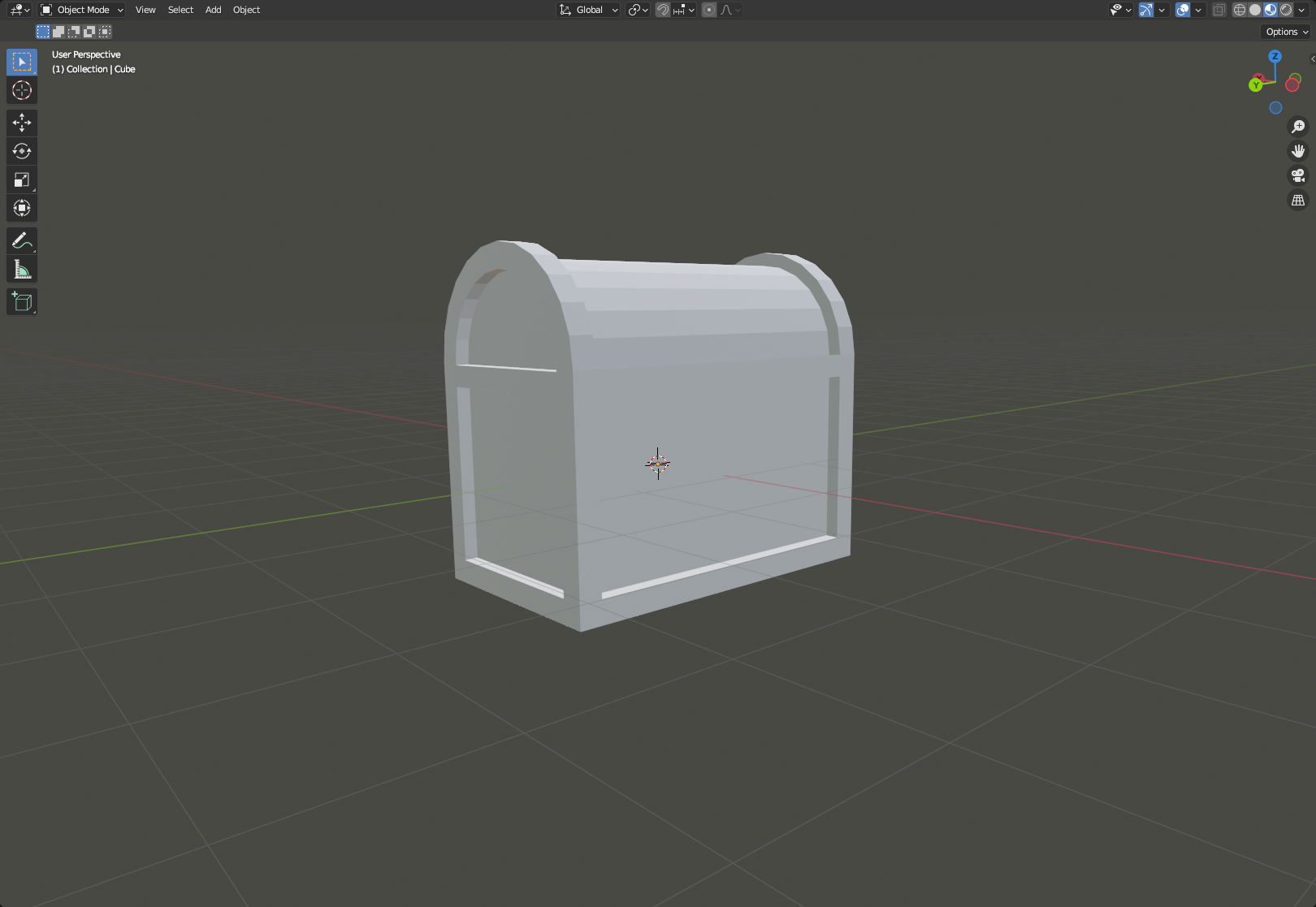
模型化 是創建並形狀對象 3D 幾何的過程。 盒子模型 是結合基本形狀和步驟來創建更複雜對物件的3D建模基本技術。
以下指令是根據 盒子模型化101員工文章 所做的。原始文章包括額外資訊,以及 Blender 設定指令、最佳實踐和高級模型範例,這些範例未包含在此配件教學中。
一般形狀
在新的 Blender 檔案中,刪除啟動方塊以外的所有內容,然後創建寶箱的基本形狀。
- 在新項目中,選擇非立方體對象,然後按下 X 刪除。
- 選擇立方體並按下 S 以獲得比例。
- 按下 Y 將縮放鎖定在 y 軸上。
- 使用滑鼠拖動以創建一個長方形。
- 切換到編輯模式(Tab)。
- 在編輯模式下拉選單附近,選擇面選擇。
- 選擇箱子的頂部並按下 E 以擠出。
- 拖動鼠標以抽出蓋子。將蓋子延伸到主身體高度的約一半。
圓形蓋子
使用區段化創建圓形蓋形狀:
- 在編輯模式下拉選單附近,選擇行選擇。
- 按住 Shift ,點擊胸腔的頂部、前方和後方線。
- 選擇兩條線後,按下 Ctrl / Cmd + B 去削邊。
- 在右下角的上下文選單中,將段數設為 6 並啟用 抓取重疊 。
合並邊緣
有時候像是輪廓工具可能會將邊緣移動得非常接近,而不結合它們。使用「融合垂直功能」來確保您的對象在可能的情況下共享垂直點。
- 在編輯模式下拉選單附近,選擇邊緣選擇。
- 按下 A 選擇所有邊點。
- 右鍵單擊並選擇 以距離合並邊緣 。
- 在彈出模式中,將距離設為 .01。
側面插入
創建你胸部左右的插入物:
- 在編輯模式下拉選單附近,選擇面選擇。
- 按住 Shift 並點擊形狀兩側。這會選擇左右兩面。
- 按下 I 以插入。拖動鼠標調整新面的插入量。
- 設置關於您的齒輪分割的尺寸插入。
- 選擇新的插入後,右鍵單擊並選擇 沿正常線條擴展 。
- 使用滑鼠拖曳和調整擠出物距離到胸部。
前部插入
透過創建新線並將它們之間的臉部抽出,創建你胸部的前部和後部挖洞。
垂直循環切割
要創建垂直循環切割:
- 在編輯模式下拉選單附近,選擇行選擇。
- 按下 A 以選擇整個寶箱。
- 使用 Ctrl / Cmd + R 創建一個循環切割。
- 使用滑鼠,將鼠標懸停在對象上,直到顯示切割為垂直。單擊以確認。
- 在上下文選單中,將切割次數設為 2 。
- 選擇新的線後,按下 S 以縮放並按下 Y 以在 y 軸內縮放。
- 使用滑鼠拖動線,直到它們幾乎達到胸部邊緣為止。單擊以確認。
水平循環切割
要創建您的水平循環切割:
- 選擇箱子,並按下Ctrl/Cmd+R來循環切割。
- 使用滑鼠,單擊以確認水平切割。
- 使用上下文選單,將切割次數設為 2 。
- 若要在對物件上整理每條線,請選擇新線之一:
- 按下 S 以獲得比例。
- 按下 Z 在 z 軸內縮放。
- 按下 0 將比例值設為 0 在 z 軸上。
- 重複步驟 4 與另一條線。
- 將頂部線位置在區域分割下方的頂部。
- 將底線放置在底部附近。
- 啟用 磁鐵捕捉 ,將底線融合到現有的垂直線和側面插入的線上。
擴展
創建對應胸部前、頂部和後部的延伸。
- 在編輯模式下拉選單附近,選擇面選擇。
- 按住 Alt / Option 並點擊你的前臉以選擇前、上、後臉。
- 選擇面時,按住 Shift 並點擊金屬邊緣以取消選擇它們。前方和後方的面,以及頂部的分割,應該保持選擇。
- 右鍵單擊並選擇 沿正常方向擴展面 。將鼠標拖到擴展面與金屬邊緣相同寬度。
完成邊界
箱子幾乎準備好了,但仍然缺少沿邊緣上方的連續金屬邊框。移除現有的面並將新的幾何圖形添加到寶箱中。
刪除面
刪除頂側金屬邊框的面:
- 在編輯模式下拉選單附近,選擇面選擇。
- 從任何一側開始,切換到頂部金屬邊緣的三個面。
- 按下 X 刪除。
- 在另一側重複步驟 2-3。
添加面
向側面添加新的面,完成寶方塊的幾何形狀。
- 在編輯模式下拉選單附近,選擇行選擇。
- 從任何一側開始,按住 Shift 並點擊缺少的面的兩個角落邊緣。
- 右鍵單擊並選擇 從邊緣新增面 來創建頂部面。
- 重複步驟 2-3 以底角邊緣來創建底部面。
- 在箱子另一側,重複步驟 2-4 以完成金屬邊緣。